एक्सेल में महीने के हिसाब से डेटा को कैसे समूहित करें (उदाहरण के साथ)
अक्सर आप एक्सेल में महीने के हिसाब से डेटा को समूहित करना चाह सकते हैं।
सौभाग्य से, पिवट टेबल में ग्रुप फ़ंक्शन का उपयोग करके ऐसा करना आसान है।
निम्नलिखित चरण-दर-चरण उदाहरण दिखाता है कि Excel में महीने के अनुसार समूह डेटा के लिए इस फ़ंक्शन का उपयोग कैसे करें।
चरण 1: डेटा बनाएं
सबसे पहले, आइए एक डेटासेट बनाएं जो किसी व्यवसाय द्वारा विभिन्न दिनों में की गई कुल बिक्री को दर्शाता है:
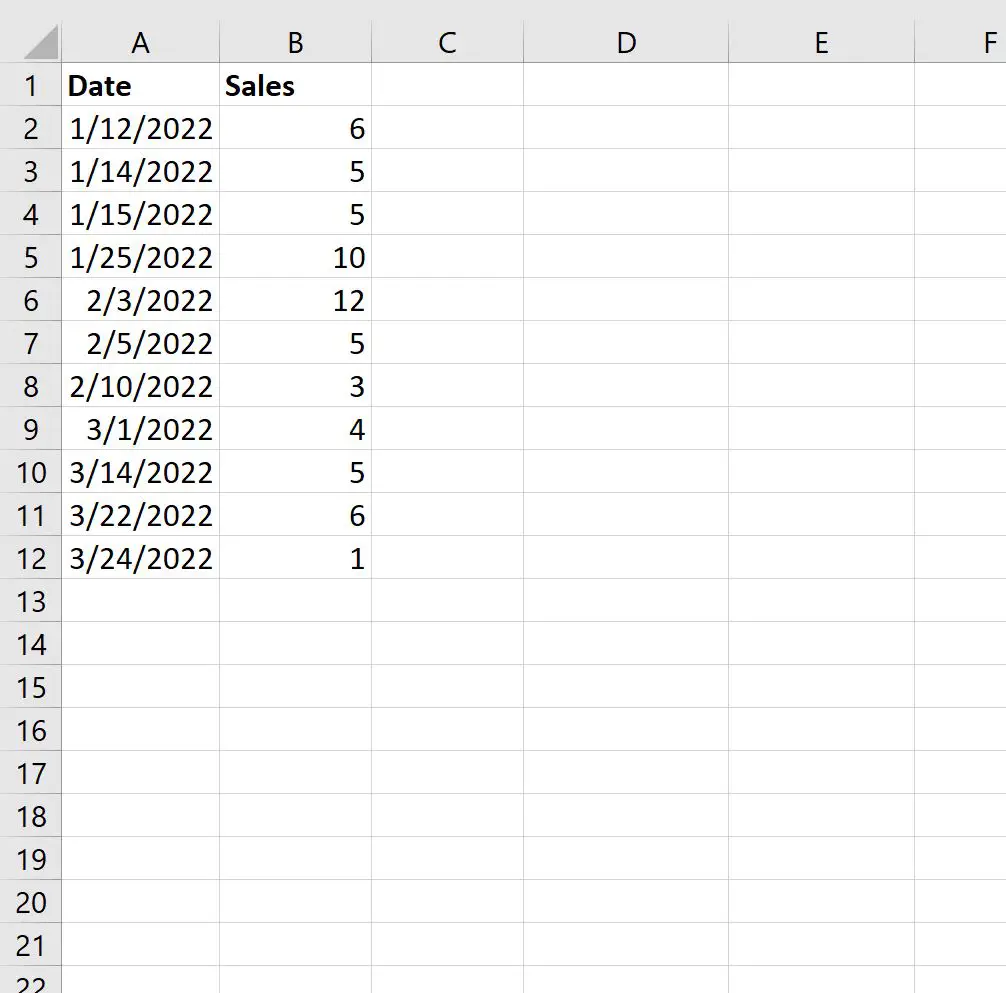
चरण 2: एक पिवोटटेबल बनाएं
इसके बाद, श्रेणी A1:B12 में कोशिकाओं को हाइलाइट करें, फिर शीर्ष रिबन के साथ सम्मिलित करें टैब पर क्लिक करें और PivotTable पर क्लिक करें।
दिखाई देने वाली नई विंडो में, हम मौजूदा वर्कशीट के सेल D1 में पिवट टेबल सम्मिलित करना चुनेंगे:
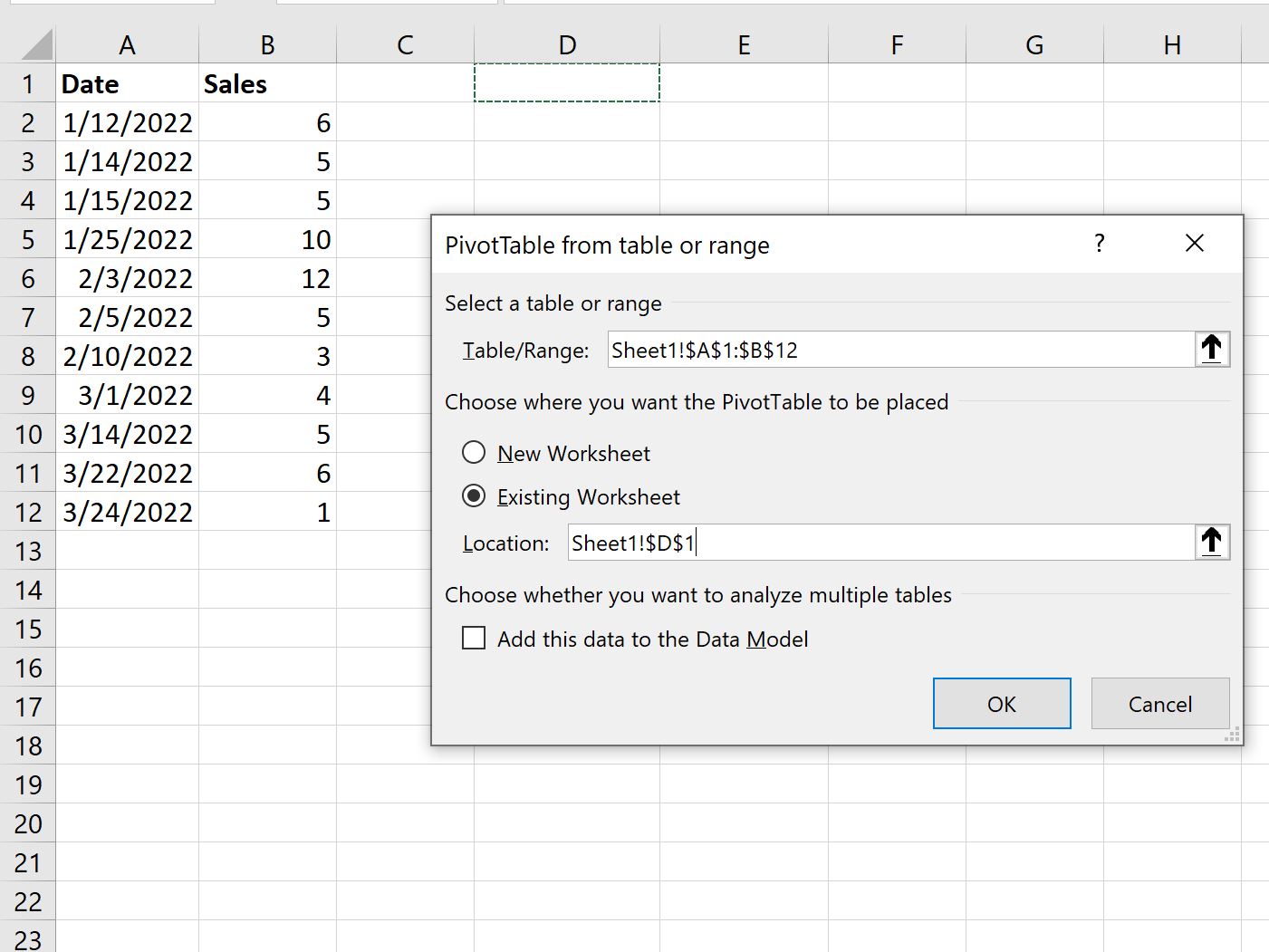
स्क्रीन के दाईं ओर दिखाई देने वाली विंडो में, दिनांक चर को पंक्ति समूह में और बिक्री चर को मान समूह में खींचें:
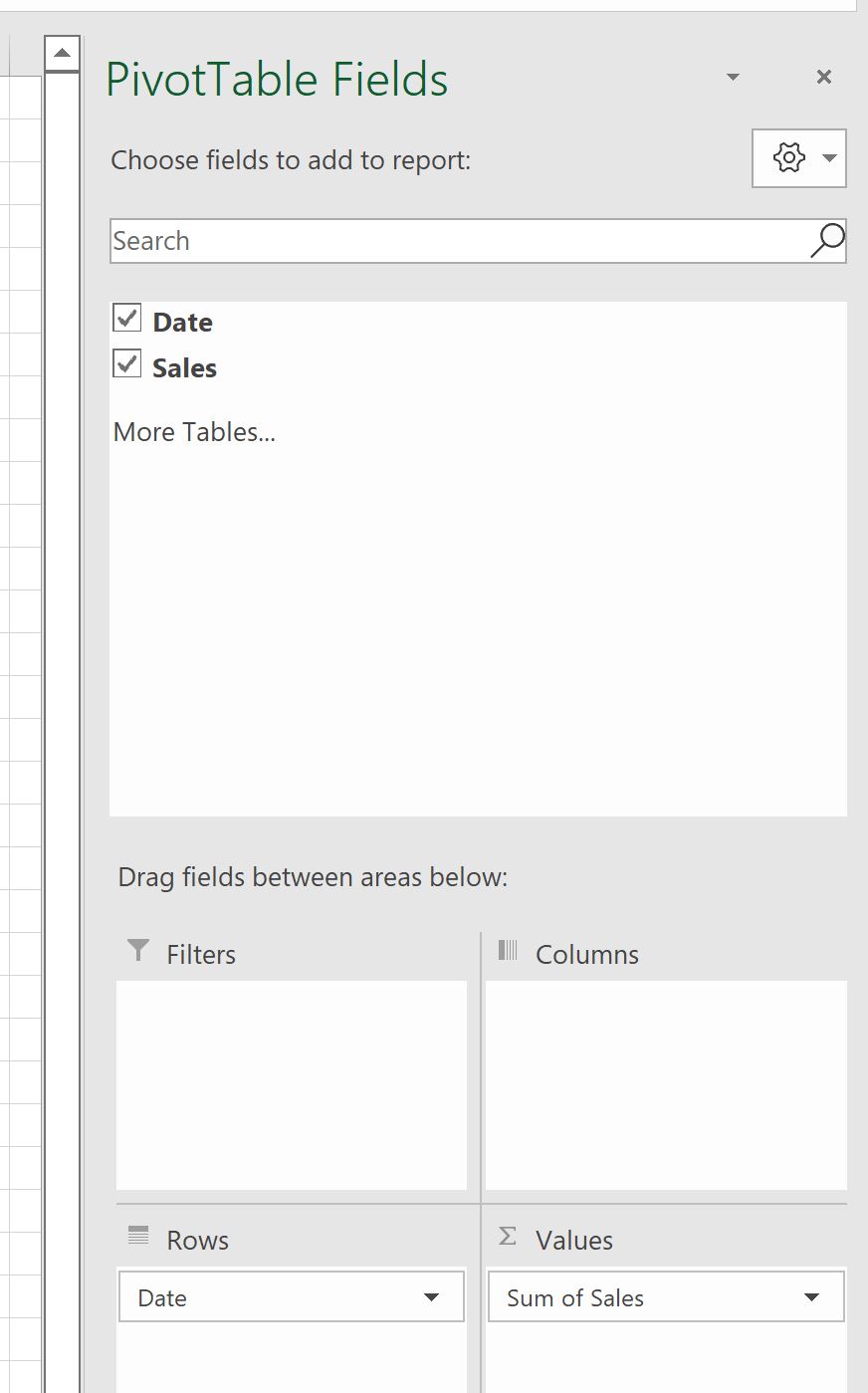
निम्नलिखित पिवट तालिका दिखाई देगी:
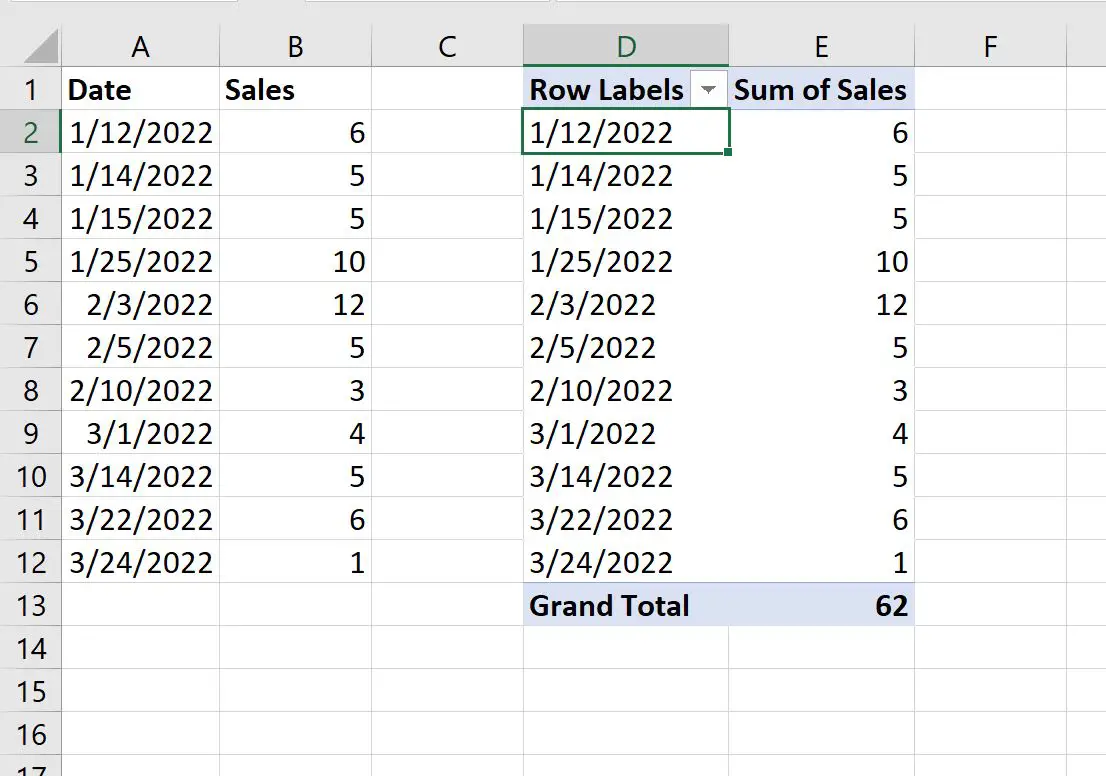
चरण 3: महीने के हिसाब से डेटा समूहित करें
महीने के आधार पर डेटा को समूहीकृत करने के लिए, पिवोटटेबल के दिनांक कॉलम में किसी भी मान पर राइट-क्लिक करें और समूह पर क्लिक करें:
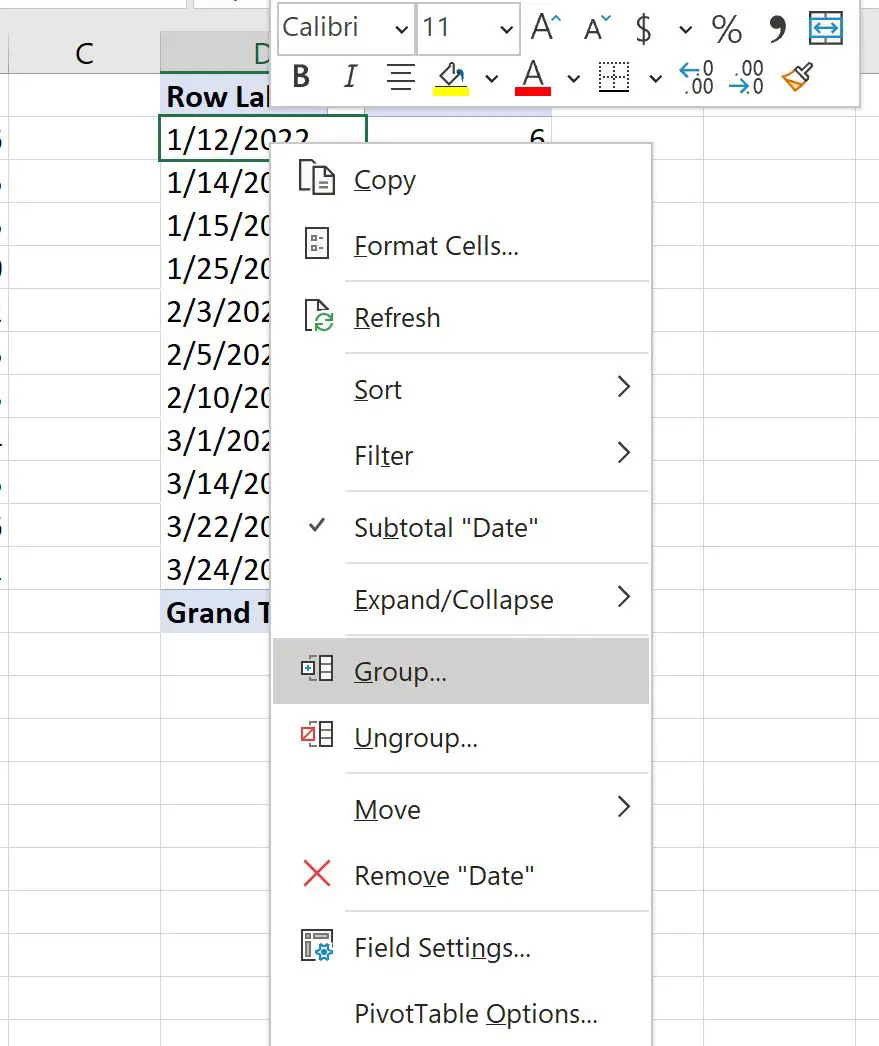
दिखाई देने वाली नई विंडो में, महीना पर क्लिक करें:
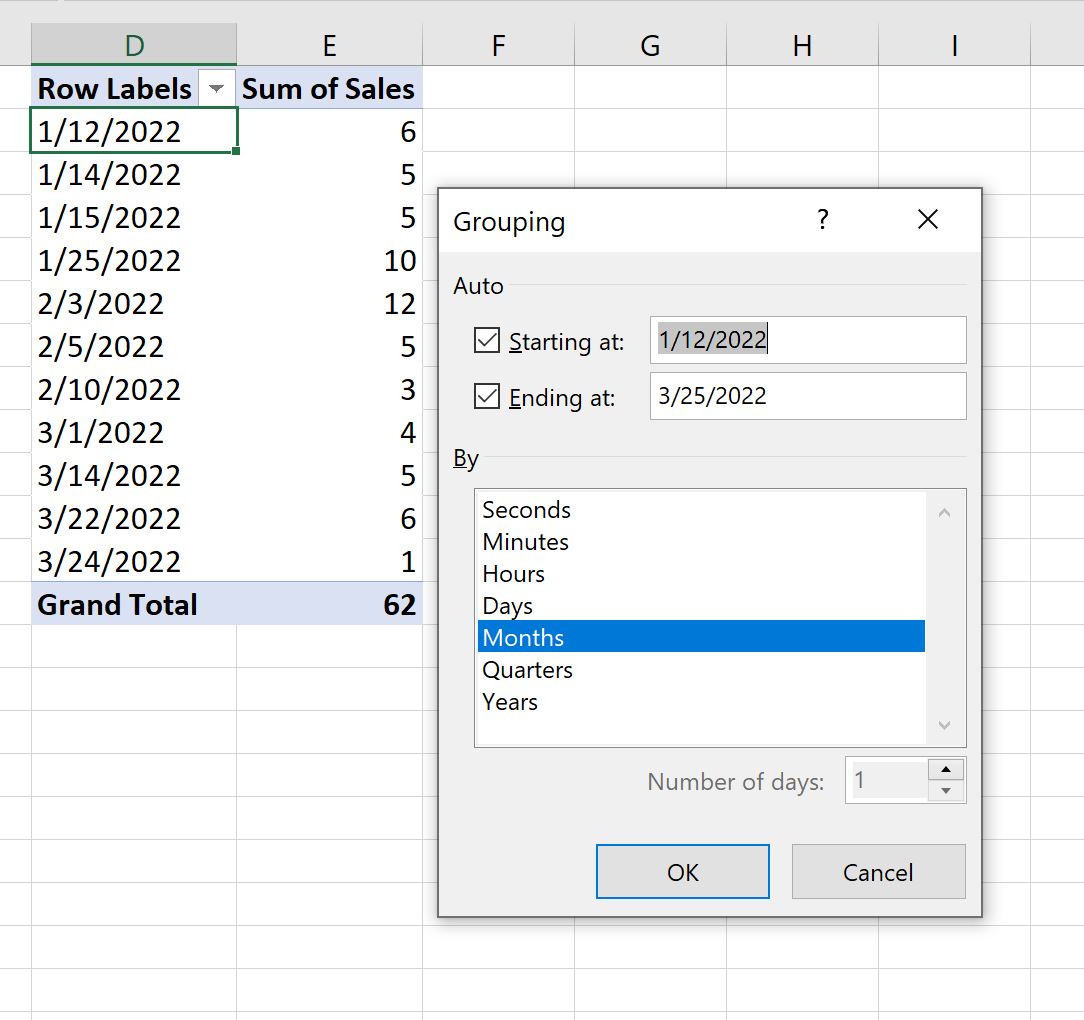
एक बार जब आप ओके पर क्लिक करते हैं, तो पिवट टेबल डेटा स्वचालित रूप से महीने के अनुसार समूहीकृत हो जाएगा:
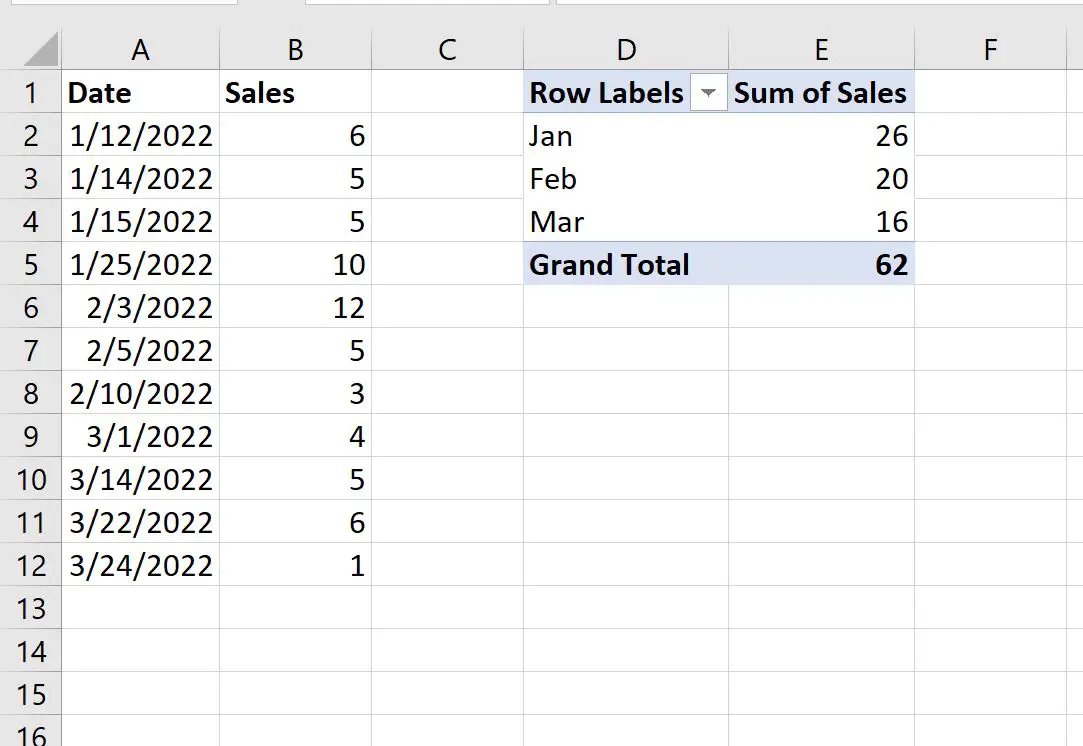
पिवोटटेबल अब महीने के अनुसार समूहीकृत बिक्री का योग प्रदर्शित करती है।
अतिरिक्त संसाधन
निम्नलिखित ट्यूटोरियल बताते हैं कि एक्सेल में अन्य सामान्य ऑपरेशन कैसे करें:
एक्सेल में महीने के हिसाब से डेटा को कैसे ग्रुप करें
Excel में दिनांकों को स्वत:भरने का तरीका
एक्सेल में दो तिथियों के बीच अंतर की गणना कैसे करें